为什么要挂载移动硬盘呢?是因为本身电脑内存不够大,想要把移动硬盘当做一个存储代码的内存,因为下载android7.1代码就要占用78.5G,然后再生成out目录将会占用更多的内存,因此需要一个外存储设备。
为什么需要让移动硬盘挂载?是因为当你真想把这个移动硬盘当做内存来使用的时候,系统会提示你权限不够,当你加上sudo的时候,又提示你没有这个命令。因此此时你需要把这个移动硬盘挂载上。
我把我的移动硬盘改名为Android,当你把移动硬盘插入电脑时,此时移动硬盘默认是在/media目录下的因此此时移动硬盘目录应该为:/media/Android
一、临时挂载(重启需要再次挂载)
想要挂载主要分为三步(把冰箱门打开,把大象放进去,把冰箱门关上,开玩笑):
1.首先你要查看移动硬盘的文件系统名
df -hl
通过查看挂载点,知道你是哪个文件系统名,因为下面要用到文件系统名
2.然后要把当前的移动硬盘卸载掉
sudo umount /media/Android
3.挂载移动硬盘(这之前你要选择好挂载目录,如果有指定的挂载就可以,没有需要创建目录)
sudo mount /dev/sdb1 /Public2
这样移动硬盘就挂载上了,但是发现重启电脑还需要重新挂载。这只能当做临时的操作。如果想永久挂载硬盘的话,需要配置文件,实现开机自动挂载。
二、永久挂载(实现开机自动挂载)
需要配置/etc/fstab文件
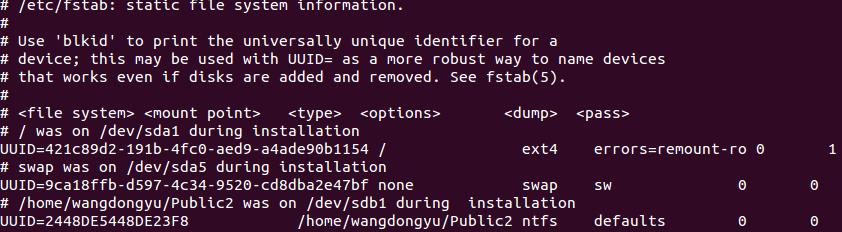
其中最后一条就是我配置的自己的移动硬盘的参数,其中参数的意义:
/dev/device mountpoint type rules dump order
设备名称 挂载点 分区类型 挂载选项 dump选项 fsck选项
1.设备名称可以通过sudo blkid可以查看自己的UUID
2. 挂载点可以通过 df -h可以查看当前的情况,但是你自己想挂载的位置要自己创建好。
3. 分区类型指的是你这个磁盘的文件系统
4.default的意义是在于按照大多数文件系统的缺省值设置挂载定义,即系统的默认定义(对于大多数文件系统的处理方式),其 实除了default还有auto就是开机自动挂载,noauto就是开机不自动挂载,nouser就是只有超级用户才挂载,user,所有用户都挂载
5.dump 就是从不备份
6.fsck的检查顺序,0为不检查,分区为1,其他分区从2开始,这里指的是检查的优先级
这样,按着这个形式填写就可以,然后保存重新开机验证一下,ok!







 本文介绍了如何在Ubuntu系统中挂载移动硬盘,包括临时挂载和永久挂载的方法。首先,阐述了挂载移动硬盘的需求,如增加存储空间。然后详细步骤讲解了查看硬盘文件系统名、卸载硬盘、手动挂载以及配置/etc/fstab文件以实现开机自动挂载。通过这些步骤,用户可以在Ubuntu系统中顺利使用移动硬盘。
本文介绍了如何在Ubuntu系统中挂载移动硬盘,包括临时挂载和永久挂载的方法。首先,阐述了挂载移动硬盘的需求,如增加存储空间。然后详细步骤讲解了查看硬盘文件系统名、卸载硬盘、手动挂载以及配置/etc/fstab文件以实现开机自动挂载。通过这些步骤,用户可以在Ubuntu系统中顺利使用移动硬盘。














 2350
2350

 被折叠的 条评论
为什么被折叠?
被折叠的 条评论
为什么被折叠?








